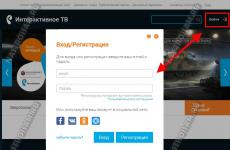Интерактивное тв ростелеком смотреть с планшета. Интерактивное тв ростелеком
Уже несколько лет самый крупный интернет-провайдер в нашей стране Ростелеком предоставляет услугу IPTV, так называемое “Интерактивное ТВ”. Мы рассмотрим процесс подключения и настройки услуги на примере новейшей на данный момент Set-Top-Box(STB) приставки без встроенного жёсткого диска “Стандарт”, она же MAG-250 от украинской компании Infomir, под брендом Ростелеком.
Разъёмы и кабели
Итак, вы получили на руки комплект интерактивного , который состоит из:
- самой приставки;
- блока питания;
- пульта;
- сетевого кабеля для подсоединения приставки к интернету через свич, маршрутизатор или роутер;
- кабеля Mini Jack – RCA (аудио/видео, тюльпан) для подсоединения STB к телевизору в формате стандартной чёткости (SD).
Дополнительно, для просмотра картинки высокой чёткости HD, необходимо приобрести кабель HDMI. Но убедитесь, что на вашем телевизоре присутствует такой вход (внешний вид разъёма можно увидеть на приставке). Более подробно комплектация на видео:
Задняя панель устройства состоит из следующих разъёмов:
- Разъём питания;
- AV выход, куда вставляется кабель из комплекта, качество будет SD;
- Оптический аудио-выход S/PDIF (не нужен);
- HDMI выход для передачи качественного изображения HD;
- Сетевой вход LAN для выхода к интернет;
- RC-выход для внешнего ИК-приёмника (не нужен);
- USB-вход.
Также имеется дополнительный USB-порт на передней панели. Разъёмы 3 и 6 нам вряд ли понадобятся. Для выхода приставки в интернет через WiFi необходимо дополнительно приобрести адаптер WiFi, который вставляется в один из USB-портов приставки. Настройку такого типа мы будем рассматривать в следующих статьях.
Итак, подсоединяем блок питания к разъёму 1, в разъём 5 “LAN” вставляем один конец сетевого кабеля, другой подключаем к свичу(хабу) или маршрутизатору (роутеру).
Дальнейшие действия зависят от того, какой тип соединения с телевизором вы выбрали:
Кабель из комплекта, качество SD
В этом случае вставляем чёрный штекер miniJack кабеля из комплекта в разъём 2 “AV”, по другую сторону кабеля жёлтый штекер вставляем в видеовход телевизора (Video Input), белый – в левый канал аудио (Audio Left), красный – в правый аудио канал (Audio Right). Разъёмы типа “тюльпан” на телевизоре обычно должны быть такого же цвета, как и штекера.
Кабель HDMI, качество HD
Если вам нужно изображение высокой чёткости, и на вашем телевизоре есть такой же разъём HDMI, как на приставке, то при помощи купленного отдельно кабеля соединяем эти 2 разъёма.
Включаем приставку
Все разъёмы подключены, вставляем блок питания приставки в розетку, на передней панели должен загореться синий индикатор. Включаем телевизор и при помощи пульта выбираем источник изображения (обычно кнопки Input, AV или Video Input): в случае SD пункт называется “AV Video Input”, в случае HD – пункт HDMI. Если в вашем телевизоре несколько HDMI-разъёмов, нужно выбрать именно тот номер, в который вставлен кабель от приставки.
Сигналом успешного подключения к IPTV от Ростелеком будет появление на экране окна ввода логина и пароля, они написаны на дне приставки. Переписываем их и нажимаем Подтвердить.
Бывают случаи, когда после ввода логина приставка запрашивает PIN-код. Это означает, что в устройстве был включен Родительский контроль. В таком случае нужно попробовать ввести 0000 или 1111. Если эти коды не подойдут, то единственным выходом остается звонок в службу технической поддержки, бесплатный номер 8-800 для своего региона уточняйте в инструкции к приставке или в интернете.
При успешной активации вы увидите стартовый экран “Что посмотреть”. Если был запрошен PIN-код, нужно выставить в настройках Родительский контроль 18+, чтобы такого больше не было.
Настраиваем STB
Приставка имеет немного полезных настроек, которые разделены на “Системные” и “Мои”. Первые можно смело оставить по умолчанию. Во моих настройках следует обратить внимание на родительский контроль, скрытый под пунктом Уровень доступа. Здесь вы можете выбрать ограничение по возрасту. Также будут полезны пункты “Социальные сети” и “Прогноз погоды” для установки параметров этих сервисов.
Обзор функций
Предлагаем сначала посмотреть видео обзор возможностей IPTV от Ростелеком.
К основным функциям интерактивного телевидения можно отнести возможность в любой время увидеть расписание программ каналов. О других функциях, которыми можно пользоваться, мы поговорим подробнее.
TimeShift
Это, пожалуй, самая крутая функция приставки. При помощи неё вы можете в любое время поставить эфир телеканала на паузу, а затем продолжить смотреть с того же места. Сделать это можно, нажав на кнопку Пауза на пульте при просмотре канала, или кнопку Вниз и в панели выбрать значок паузы. Также в любой момент эфир можно перемотать назад, если вы что-то упустили, или перемотать вперёд, если вы уже смотрите запись.
Интерактивное телевидение набирает все большую популярность среди простых абонентов. Связано это с качественным предоставлением услуги и удобством его использования. Пользователь может получить доступ к программам на любом устройстве одновременно: телевизоре, планшете или смартфоне. И для этого и созданы специальные мобильные приложения, которые позволяют получать доступ к трансляции. Для использования на своем мобильном устройстве абоненту достаточно скачать и установить на свое устройство специальное приложение, после чего можно перейти к его настройке
Что касается услуги интерактивного телевидения Ростелеком , то тут есть ряд причин, почему его следует использовать. Самая основная причина - это качество изображения, которое в разы лучше, чем на кабельном ТВ. Также возможность использования дополнительных функций, таких как поставить паузу трансляцию, или сохранить любимую передачу на накопитель.
Также можно скомпоновать ряд передач в одну трансляцию, после чего спокойно сесть за их просмотр. И самое важное, теперь пользователи не будут делить один экран - доступны мобильные приложения , которые позволяют транслировать видео на различных устройствах - в том числе и телефонах.
Как смотреть интерактивное ТВ Ростелеком на планшете или смартфоне
Итак, если вы решили смотреть трансляции программ на планшете, то первым делом необходимо выполнить следующий ряд действий, которые позволят получить доступ к трансляции на вашем устройстве:
- Скачать приложение на свой смартфон или планшет
- Установить его
- Запустить и перейти в раздел «Мультискрин»
- Ввести свои учетные данные, они есть на самой приставке
Для обладателей планшетов и смартфонов с ОС Android
- Скачать приложение по ссылке https://play.google.com/store/apps/details?id=com.rostelecom.zabava
- Установить на свое устройство
После этого можно приступить к настройке и вводу данных с учетной записи.
Для обладателей смартфонов и планшетов с ОС IOS
- Скачать приложение по ссылке https://itunes.apple.com/ru/app/zabava/id520802860?mt=8
- Установить на свое устройство

Интерактивное ТВ Ростелеком для Smart TV LG
Если вы обладатель телевизора с такой функцией, то следует обратить внимание на то, что вы ее можете использовать по полной. Для этого следует подключить свой телевизор к интернету и подключить услугу интерактивного ТВ. Для использования необходимо выполнить следующий ряд действий:
- Зайти в меню настроек телевизора
- Перейти в раздел Smart
- Выбрать интерактивное ТВ
- Указать логин и пароль
- Перейти к просмотру

Все действия достаточно просты, а свой логин и пароль можно просмотреть в настройках аккаунта или на приставке. Если вы не помните их, то всегда можно позвонить в службу поддержки.
Интерактивное ТВ для Sumsung SmartTV от Ростелеком
Стиот отметить, что приложение должно быть установлено. Не все модели телевизоров его поддерживают, эту информацию можно уточнить на официальном сайте производителя, где в справочнике можно получить всю информацию по моделям. После этого следует выполнить простой ряд действий:
- Зайти в меню
- Перейти в приложения SamsungApp
- Выбрать приложение интерактивного ТВ
- Указать свой логин и пароль

Также следует убедиться, что ваш телевизор был подключен к интернету. Подключить некоторые модели телевизоров можно по Wi-Fi, но большинство из них работает и по кабелю. Если что-то не получается. То следует обратиться за помощью к специалистам компании через форму обратной связи.
Как использовать приложение интерактивного ТВ Ростелеком
Для этого всем пользователям, как смартфонов, так планшетов и телевизоров достаточно перейти на сайт itv.rt.ru и производить просмотр именно через него. Чтобы получить доступ к просмотру достаточно пройти простую регистрацию, в качестве логина и пароля нужно вводить уже имеющиеся у вас.

Это для тех абонентов, у которых еще не установлены приложения. После установки приложений, подключение к каналу сайта будет происходить автоматически через сами приложения, после чего пользователь получит удобное меню управления, как на своем планшете, так и на Smart телевизоре LG или Samsung . Отзывы работы приложения не яркие, но разработчики постоянно его дорабатывают.
Сервис zabava.ru от Ростелеком пользуется повышенной популярностью. Давайте изучим его особенности и возможности, расскажем про регистрацию на портале.
Сервис существует довольно давно. Он должен предоставить пользователям доступ к лицензионному контенту, в том числе к различным каналам, фильмам и телепередачам. Вы сможете просматривать их на ряде устройств.
Ростелеком постоянно развивает свой сервис. Компания добавляет новые возможности и контент на портал. Вы всегда сможете найти, что посмотреть сегодня вечером, интересно провести свободное время.
Цели сервиса:
- Предоставить клиентам компании бесплатную опцию.
- Обеспечить людей качественным контентом.
- Предоставить полезные функции для комфортного взаимодействия с сервисом.
- Позволить пользоваться им на различных устройствах.
- Продвигать бренд компании на рынке и привлекать новых абонентов.
Пользоваться порталом могут не только клиенты Ростелеком, но и все жители России. Вы сможете оценить все преимущества данного сервиса и его исключительное удобство.
Достоинства
Какие преимущества имеет портал:
- Сервис забава.ру от Ростелеком бесплатно предоставляет доступ к 200 каналам.
- Есть караоке.
- Просматривать каналы можно сразу на нескольких устройствах.
- Удается использовать различную технику.
- Изображение выводится в высоком разрешении.
- Можно остановить просмотр на конкретном месте и продолжить его в дальнейшем.
- Есть архив с телепередачами.
- Можно поставить родительский контроль.
- Выполнить интеграцию с социальными сетями.
- Сервис доступен бесплатно, вы платите за подключенные пакеты.
- Можно управлять просмотром.
- Удается получить доступ к порталу при использовании широкополосного и мобильного интернета.
- Вы можете просматривать контент вне дома, на смартфоне или планшете.
Какие устройства можно использовать?
Способы просмотра:
- Можно зайти на ru Ростелеком на компьютере.
- Скачать приложение на смартфон или планшет.
- На телевизоре.
Zabava.ru Ростелеком: регистрация
Для использования портала потребуется пройти регистрацию. Нужно:
- Зайти на сайт https://itv.rt.ru/ с ноутбука, компьютера или смартфона.
- Нажать на пункт с регистрацией.
- Ввести электронную почту и пароль.
- Подтвердить создание учетной записи.
- Указать дополнительные данные.
- Можно зарегистрироваться через социальные сети, связав учетную запись с ними.
Теперь можно зайти в личный кабинет. Если вы являетесь абонентом РТ, то сможете пользоваться порталом бесплатно. Иным пользователям потребуется выбрать и оплатить пакеты ТВ.
Как просматривать каналы и фильмы на ПК?
На компьютере нужно зайти на сайт https://itv.rt.ru/. После авторизации вы сможете прямо на нем просматривать контент и пользоваться всеми доступными функциями. Специальное приложение для ПК не потребуется.
Zabava.ru Ростелеком на смарт ТВ Samsung
На смарт ТВ Самсунг и других устройствах нужно:
- Зайти в раздел «Мультискрин» на приставке Ростелеком.
- Пройти авторизацию.
- Будет предоставлен доступ к контенту.
Если ваш телевизор работает на базе Андроид, то можно скачать приложение Ростелеком Забава из официального магазина. В нем необходимо авторизоваться, после будет предоставлен доступ к сервису.
На мобильных устройствах

Чтобы пользоваться Забавой на мобильных устройствах, нужно:
- Зайти в официальный магазин на смартфоне или планшете.
- Найти в нем приложение «Интерактивное ТВ» от Ростелеком.
- Скачать программу и запустить.
- Пройти авторизацию.
- Будет предоставлен доступ к ресурсам сервиса.
На каком устройстве проще всего пользоваться Забавой?
Лучше использовать Забаву на телевизоре. Существует несколько способов просматривать каналы с ТВ:
- Купить приставку от компании и подключить пакеты услуг.
- Если телевизор работает на базе Андроид, то можно скачать приложение.
- Можно купить приставку с Андроид и подключить ее к устройству. За счет нее телевизор превращается в Смарт ТВ.
Также просматривать контент удобно со смартфона или планшета. Но учитывайте, что приложение потребляет большое количество трафика. Поэтому у вас должен быть безлимитный мобильный интернет, или значительный пакет.
Кто должен платить за Забаву?

Оплачивать услуги сервиса придется людям, которые не имеют подключенных пакетов интерактивного ТВ. Вы сможете выбрать подходящий вариант на портале, сразу ознакомиться с ценой, после внести средства.
Абоненты ТВ от Ростелеком могут пользоваться Забавой бесплатно. Сервис предоставляется в качестве базового дополнения для всех пакетов оператора.
По факту, за услуги компании все равно придется заплатить. Разница лишь в том, что клиенты фирмы уже внесли средства, а остальным только предстоит сделать это. Стоимость пакетов зависит от региона, вы сможете ознакомиться с ней на портале.


Интерактивное ТВ Ростелеком - это официальное приложение от соответствующего российского оператора, которое предоставляет доступ к огромной библиотеке легального мультимедийного контента. Данный клиент подходит для установки на портативные устройства, а также на телевизоры с операционной системой Andoird (Smart TV). Подобная система устанавливается на ТВ LG, Samsung, Sony и многих других крупных брендов.
Каталог фильмов и серилов
Одним из главных преимуществе приложения Интерактивное ТВ Ростелеком является то, что здешняя библиотека своевременно пополняет свежими новинками. Обычно "горячие" кинокартины отмечаются значком "Только из кинотеатра" и попадают в специальный раздел. Помимо него, в приложении предусмотрены разделы с фильмами разных жанров и возрастных категорий. При необходимости для поиска нужной картины можно использовать фильтры по году выпуска, стране производства и или же функцию поиска по ключевому слову. Кстати, огромная часть здешней библиотеке отведена под фильм российского производства.
То же самое касается и библиотеки с сериалами. Для них, кстати, предусмотрен удобный селектор серий и функция "запоминания" просмотренных эпизодов. В целом, навигация в клиенте Интерактивное ТВ Ростелеком выполнена довольно продумано, так что с приложением одинаково удобно работать как на телевизоре, так и на портативном устройстве.
Телевизионные каналы
Используя данный клиент, вы можете забыть о необходимости подключения кабельного ТВ. Приложение предлагает возможность просмотра более чем 120 русский и зарубежных телеканалов по "стандартной" подписке. При необходимости его можно расширить за дополнительную плату. Также вас ожидает функции записи эфира и интерактивная программа телепередач. Некоторые каналы из пакета транслируется в разрешении HD.
Ключевые особенности
- дает возможность легально просматривать фильмы и сериалы;
- предлагает огромный пакет ТВ каналов по стандартной подписке;
- имеет приятный интерфейс и обеспечивает удобную навигацию;
- работает на смартфонах, планшетах и телевизорах с функцией Смарт ТВ;
- требует Android 4.1 или выше.